Universālās datu apmaiņas izskats un izmantošanas iezīmes. Universālās datu apmaiņas izmantošanas izskats un iezīmes 1c datu apmaiņas noteikumu izveide
Automatizētās sistēmas Vairumā gadījumu pārvaldības sistēmas sastāv no atsevišķām datu bāzēm un bieži vien tām ir ģeogrāfiski sadalīta struktūra. Tajā pašā laikā pareizi īstenota datu apmaiņa ir nepieciešams nosacījums efektīvs darbsšādas sistēmas.
Sākotnējai apmaiņas iestatīšanai var būt nepieciešamas vairākas darbības ne tikai programmēšanas, bet arī konsultāciju ziņā, pat ja mums ir darīšana ar viendabīgiem avotiem, kā tas ir ar produktiem platformā 1C:Enterprise. Kāpēc 1C apmaiņas iestatīšana (vai, kā to sauc arī, datu sinhronizācija 1C 8.3) var kļūt par laikietilpīgāko un dārgāko integrācijas projekta uzdevumu, mēs apskatīsim šajā rakstā.
Datu apmaiņa 1C vidē ļauj:
- Novērst divkāršu dokumentu ievadīšanu;
- Automatizēt saistītos biznesa procesus;
- Optimizēt mijiedarbību starp sadalītajām nodaļām;
- Operatīvi atjaunināt datus dažādu nodaļu speciālistu darbam;
- “Atšķirt” dažādus grāmatvedības veidus.*
*Gadījumos, kad viena uzskaites veida dati būtiski atšķiras no cita, nepieciešams nodrošināt informācijas konfidencialitāti un “ierobežot” informācijas plūsmas. Piemēram, datu apmaiņai starp 1C UT un 1C Accounting nav nepieciešams augšupielādēt pārvaldības datus regulējošās grāmatvedības datubāzē, t.i. sinhronizācija 1C šeit būs nepilnīga.
Ja tu iedomājies standarta process primārās datu apmaiņas ieviešana, ja vismaz viens no tā objektiem ir 1C produkts, tad var izdalīt šādus posmus:
- Biržas sastāva saskaņošana;
- Transporta definīcija (apmaiņas protokoli);
- Noteikumu iestatīšana;
- Plānošana.
1C apmaiņas sastāva identificēšana
Apmaiņas objektus var iedalīt “avotā” un “uztvērējā”. Tajā pašā laikā viņi var vienlaikus pildīt divas lomas, kas tiks saukta par divvirzienu apmaiņu. Avots un galamērķis tiek noteikti loģiski atkarībā no nepieciešamības vai funkcionalitāte sistēmas.*
*Piemēram, integrējot “WA: Financier” - risinājumu finanšu uzskaites uzturēšanai un kases procesu vadīšanai, kas izstrādāts uz “1C:Enterprise” bāzes, WiseAdvice eksperti iesaka to kā galveno sistēmu. Tas ir saistīts ar kontroles rīku pieejamību, lai ievērotu pieteikšanās politikas noteikumus un attiecīgi nodrošinātu risinājuma efektivitāti.
Tālāk, pamatojoties uz saņemtajām un reģistrētajām prasībām no lietotājiem, tiek izveidots apmaiņas datu saraksts, tiek noteikts tā apjoms, prasības apmaiņas biežumam, kā arī noteikts darba ar kļūdām un ārkārtas situāciju (sadursmju) risināšanas process.
Tajā pašā posmā atkarībā no esošo sistēmu flotes un uzņēmuma struktūras tiek noteikts apmaiņas formāts:
Izplatītā informācijas bāze
- RIB nozīmē apmaiņu starp identiskām 1C datu bāzes konfigurācijām ar skaidru “galvenā-pakalpojuma” vadības struktūru katram apmaiņas pārim. Kā tehnoloģiskās platformas elements RIB papildus datiem var pārsūtīt datu bāzes konfigurācijas izmaiņas un administratīvo informāciju (bet tikai no galvenā uz vergu).
Universāla datu apmaiņa 1C
- Mehānisms, kas ļauj konfigurēt 1C datu bāzu apmaiņu gan ar konfigurācijām platformā 1C:Enterprise, gan ar trešo pušu sistēmām. Apmaiņa tiek veikta, pārsūtot datus universālā xml formātā saskaņā ar “Apmaiņas plāniem”.
EnterpriseData
- Jaunākā 1C izstrāde, kas paredzēta datu apmaiņai xml formātā starp produktiem, kas izveidoti platformā 1C:Enterprise ar jebkuru automatizācijas sistēmu. EnterpriseData izmantošana vienkāršo ar apmaiņu saistītās modifikācijas. Iepriekš, kad sistēmā tika iekļauta jauna konfigurācija, bija nepieciešams ieviest datu importēšanas un eksportēšanas mehānismu gan tai, gan esošajām sistēmām. Tagad sistēmām, kas atbalsta EnterpriseData, nekādas modifikācijas nav vajadzīgas, jo tām ir tikai viens ieejas-izejas punkts.
Transporta definīcija (apmaiņas protokoli)
Sistēmai platformā 1C:Enterprise 8 tiek nodrošinātas plašas iespējas organizēt apmaiņu ar jebkuriem informācijas resursiem, izmantojot vispārpieņemtus universālos standartus (xml, teksta faili, Excel, ADO savienojums utt.). Tāpēc, nosakot datu apmaiņas transportu, jums jāpaļaujas uz trešās puses sistēmas datu bāzes iespējām.
Direktoriju sinhronizācija
Katalogu efektīvas sinhronizācijas pamatprincips ir viena ieejas punkta klātbūtne. Bet, ja mēs runājam par darbu ar direktorijiem, kas vēsturiski ir aizpildīti saskaņā ar dažādiem noteikumiem, ir skaidri jādefinē sinhronizācijas lauki, lai apmaiņa nonāktu pie “kopsaucēja”.*
*Šajā posmā var būt nepieciešams veikt darbu, lai normalizētu atsauces datus datu avota pusē. Atkarībā no direktoriju stāvokļa un to apjoma elementu salīdzināšanas, kļūdu un dublikātu atpazīšanas, identificēšanas, kā arī trūkstošo lauku aizpildīšanas un sinhronizācijas lauku piešķiršanas process var prasīt veselas ekspertu grupas darbu gan daļa no integratora (pamatdatu normalizācijas tehnikas īpašnieks) un no klienta puses.
Noteikumu iestatīšana
Iespēja attēlot datus no avota sistēmām uztvērējos ir atkarīga no pareizi definētiem apmaiņas noteikumiem. Noteikumi, kas iesniegti xml formātā, regulē avota-uztvērēja objektu galveno detaļu atbilstību. 1C:Data Conversion risinājums ir paredzēts, lai automatizētu noteikumu izveidi gan vienreizējas, gan pastāvīgas apmaiņas ieviešanai.
Garantē, ka apmaiņas apmaiņas plāna laikā netiks zaudēti dati. Šis komponents jebkura konfigurācija platformā 1C:Enterprise, pilnībā aprakstot 1C apmaiņas procedūru: datu sastāvu (dokumenti ar “identificējošām” detaļām) un mezglus (uztvērēja-raidītāja informācijas bāzes), kā arī RIB aktivizēšanu izvēlētajiem apmaiņas virzieniem.
Jebkuras izmaiņas apmaiņas plānā ievadītajos datos tiek reģistrētas un saņem zīmi “mainīts”. Kamēr mainītie dati nesakrīt viens ar otru uztvērēja-raidītāja mezglos, zīme netiks atiestatīta, un sistēma nosūtīs kontroles ziņojumus abiem mezgliem. Pēc datu augšupielādes un to pilnīgas atbilstības apstiprināšanas abās sistēmās zīme tiek atiestatīta.
Apmaiņas grafiks 1C
Lai automatizētu regulāru apmaiņu, tiek iestatīts datu augšupielādes biežums. Apmaiņas biežums ir atkarīgs no nepieciešamības un tehniskajām iespējām. Turklāt platformas 1C:Enterprise konfigurācijas ļauj konfigurēt datu apmaiņu, kad notiek notikums.
Ņemot vērā standarta apmaiņas ieviešanas procesu, pievērsīsim uzmanību faktoriem, kuriem būs nepieciešami uzlabojumi dažādos posmos:
- Nestandarta, ļoti modificētas datu bāzes konfigurācijas;
- Dažādas versijas platformas "1C:Enterprise";
- Konfigurācijas versijas, kas ilgu laiku nav atjauninātas;
- Apmaiņas objekti, kas iepriekš ir tikuši modificēti;
- Nepieciešamība pēc nestandarta maiņas noteikumiem;
- Ļoti atšķirīgs detaļu komplekts un sastāvs esošajās uzziņu grāmatās.
Tā kā pat standarta darbībām primāro datu apmaiņas ieviešanai ir nepieciešamas ekspertu zināšanas, tās ieteicams veikt, piedaloties 1C speciālistiem. Tikai pēc visu iepriekš aprakstīto darbību veikšanas jums vajadzētu turpināt apmaiņas iestatīšanu konfigurācijā. Apskatīsim datu bāzu integrāciju, izmantojot piemēru 1C:UPP un 1C:Retail (apmaiņa ar 1C:UT tiek iestatīta, izmantojot to pašu shēmu). Standarta sinhronizācijā ir iekļauta arī SCP - SCP apmaiņa, kas raksturīga liela mēroga automatizācijas sistēmām lielākajos rūpniecības uzņēmumos.
Apakšizvēlnē “Pakalpojums” atlasiet “Datu apmaiņa ar produktiem platformā...” (izvēloties tiešo apmaiņu ar “Mazumtirdzniecība”, bieži rodas kļūdas COM objektu līmenī). Pievērsīsim uzmanību dienesta ziņojumam" Šī iespēja nav pieejams."
 Lai atrisinātu šo problēmu, jums jāizvēlas "Konfigurēt sakarus"
Lai atrisinātu šo problēmu, jums jāizvēlas "Konfigurēt sakarus"
 ...un atzīmējiet izvēles rūtiņu. Pēc tam ignorējiet kļūdas ziņojumu.
...un atzīmējiet izvēles rūtiņu. Pēc tam ignorējiet kļūdas ziņojumu.
 Datu sinhronizācijas iestatījumos atlasiet “Izveidot apmaiņu ar “Mazumtirdzniecību”...
Datu sinhronizācijas iestatījumos atlasiet “Izveidot apmaiņu ar “Mazumtirdzniecību”...

 Pirms savienojuma iestatījumu konfigurēšanas, izmantojot lokālo vai tīkla direktoriju, pārliecinieties, vai diskā ir vieta direktorijai. Lai gan parasti tas neaizņem vairāk par 30-50 MB, izņēmuma gadījumos tas var prasīt līdz 600 MB. Nepieciešamo direktoriju var izveidot tieši no konfiguratora.
Pirms savienojuma iestatījumu konfigurēšanas, izmantojot lokālo vai tīkla direktoriju, pārliecinieties, vai diskā ir vieta direktorijai. Lai gan parasti tas neaizņem vairāk par 30-50 MB, izņēmuma gadījumos tas var prasīt līdz 600 MB. Nepieciešamo direktoriju var izveidot tieši no konfiguratora.

 Kad tiek izveidots savienojums, izmantojot tīkla direktoriju, jums tiek piedāvāts konfigurēt savienojumu, izmantojot FTP adresi un e-pasts ignorēt, noklikšķinot uz "Tālāk".
Kad tiek izveidots savienojums, izmantojot tīkla direktoriju, jums tiek piedāvāts konfigurēt savienojumu, izmantojot FTP adresi un e-pasts ignorēt, noklikšķinot uz "Tālāk".
 Iestatījumos mēs manuāli ievadām prefiksus - simboliem datubāzēm (parasti BP, UPP, RO), mēs nosakām noteikumus un datu lejupielādes sākuma datumu. Prefikss tiks norādīts dokumentu nosaukumā, lai norādītu datubāzi, kurā tie izveidoti. Ja augšupielādes noteikumi netiek rediģēti, dati tiks augšupielādēti pēc noklusējuma atbilstoši visiem pieejamajiem parametriem.
Iestatījumos mēs manuāli ievadām prefiksus - simboliem datubāzēm (parasti BP, UPP, RO), mēs nosakām noteikumus un datu lejupielādes sākuma datumu. Prefikss tiks norādīts dokumentu nosaukumā, lai norādītu datubāzi, kurā tie izveidoti. Ja augšupielādes noteikumi netiek rediģēti, dati tiks augšupielādēti pēc noklusējuma atbilstoši visiem pieejamajiem parametriem.

 Mēs izveidojam apmaiņas iestatījumu failu “Mazumtirdzniecībai”, lai neatkārtotu mūsu darbības. Ja pēc sinhronizācijas iestatīšanas nekavējoties jānosūta dati, atzīmējiet izvēles rūtiņu.
Mēs izveidojam apmaiņas iestatījumu failu “Mazumtirdzniecībai”, lai neatkārtotu mūsu darbības. Ja pēc sinhronizācijas iestatīšanas nekavējoties jānosūta dati, atzīmējiet izvēles rūtiņu.
 Lai automatizētu apmaiņas procesu, jums ir jāiestata grafiks.
Lai automatizētu apmaiņas procesu, jums ir jāiestata grafiks.
 Izvēlne "Mazumtirdzniecība".
Izvēlne "Mazumtirdzniecība".
 Atzīmējiet izvēles rūtiņu un atlasiet “Sinhronizācija”.
Atzīmējiet izvēles rūtiņu un atlasiet “Sinhronizācija”.
 Mēs veicam “apgriezto” iestatīšanu, atlasot Ražošanas uzņēmuma pārvaldību.
Mēs veicam “apgriezto” iestatīšanu, atlasot Ražošanas uzņēmuma pārvaldību.


Ielādējiet UPP izveidoto iestatījumu failu.
 Ieliekam ķeksīti, sistēma adresi paņem automātiski.
Ieliekam ķeksīti, sistēma adresi paņem automātiski.


Mēs rīkojamies tāpat kā UPP.





Pārbaudes datu salīdzināšana (Manuālu datu salīdzināšanu ieteicams veikt sagatavošanas posmā, jo šis darbs var kļūt par darbietilpīgāko apmaiņas ieviešanas procesā). Salīdzināšanas logs tiek atvērts, veicot dubultklikšķi ar peli.

 Sinhronizācijas kļūdas gadījumā “Detaļas...” tiks aizstāts ar “Nekad...”.
Sinhronizācijas kļūdas gadījumā “Detaļas...” tiks aizstāts ar “Nekad...”.
 “Detaļas...” atver žurnālu ar atjauninātu informāciju par apmaiņu.
“Detaļas...” atver žurnālu ar atjauninātu informāciju par apmaiņu.
 Gatavs.
Gatavs.
Sveiki, dārgie emuāra vietnes lasītāji! Ja jums ir datu konvertēšanas konfigurācija, jums ir visi nepieciešamie rīki datu apmaiņai 1C:Enterprise 8.2, jo īpaši dokumenti un atsauces grāmatas. Rakstā ir aprakstīts darbs datu konvertēšanas konfigurācijā, izdevums 2.1.4.1.
Atradīsim apstrādes failu MD82Exp.epf kā daļu no datu konvertēšanas konfigurācijas izplatīšanas pakotnes.
Tas būs nepieciešams, lai lejupielādētu avota un mērķa datu bāzes konfigurācijas metadatu struktūras aprakstu.
Mēs atradīsim arī apstrādes failu V8Exchan82.epf kā daļu no tā paša izplatīšanas.
Tas būs nepieciešams, lai izlādētu avota datu bāzi un ielādētu galamērķa datu bāzi.
Ko darīt, ja jūsu 1C konfigurācijas ir identiskas? Tad ir vērts izmēģināt citu metodi, kas aprakstīta piezīmē. To var izmantot arī datu apmaiņai starp identiskām datu bāzēm.
Ko darīt, ja jums ir jāpārsūta dati no versijas 1C 7.7 uz versiju 1C 8.2? Tad jums vajadzētu izmantot aprakstītos padomus.
Tātad sāksim:
Vispirms izlādēsim avota un mērķa metadatu struktūras aprakstus.
- Atvērsim avota datu bāzi režīmā 1C:Enterprise 8.2 un sāksim apstrādāt MD82Exp.epf
lai lejupielādētu avota metadatu struktūras aprakstu.
Saglabāsim avota metadatu struktūru failā Rules1.xml.
- Atvērsim uztvērēja datu bāzi režīmā 1C:Enterprise 8.2 un sāksim apstrādāt MD82Exp.epf
lai lejupielādētu uztvērēja metadatu struktūras aprakstu.
Saglabāsim uztvērēja metadatu struktūru failā Rules2.xml.

Ielādēsim abu konfigurāciju metadatu struktūras aprakstus.
- Palaidīsim datu konvertēšanas konfigurāciju 1C:Enterprise 8.2 režīmā.
- Atveram direktoriju “Konfigurācijas” (Directories->Configurations). Tā saglabā konfigurācijas informāciju,
starp kuriem var konfigurēt apmaiņas noteikumus. - Pievienosim informāciju par avota konfigurāciju. Noklikšķiniet uz pogas "Pievienot" vai "Ievietot".
- Norādīsim ceļu uz failu ar avota metadatu struktūru Rules1.xml. Noklikšķiniet uz pogas "Lejupielādēt".
Tagad mēs redzam, ka direktorijā “Konfigurācijas” ir jauns elements ar avota konfigurācijas nosaukumu.

- Papildināsim informāciju par uztvērēja konfigurāciju. Noklikšķiniet uz pogas "Pievienot" vai "Ievietot".
- Norādīsim ceļu uz failu ar uztvērēja metadatu struktūru Rules2.xml. Noklikšķiniet uz pogas "Lejupielādēt".
Tagad mēs redzam, ka direktorijā “Configurations” ir parādījies jauns elements ar uztvērēja konfigurācijas nosaukumu.

Tātad, mēs esam ielādējuši avota un galamērķa informāciju. Tagad mēs varam konfigurēt apmaiņas noteikumus.
Nākamajā solī mēs izmantosim jaunizveidotos direktorijas “Konfigurācijas” elementus un atlasīsim tos
direktorijā “Reklāmguvumi”.
- Atvērsim direktoriju “Reklāmguvumi” (Katalogi —> Reklāmguvumi). Šajā rokasgrāmatā ir informācija
kurā tiek noteikts, starp kurām konfigurācijām tiek veikta apmaiņa un kurā virzienā. - Pievienosim jaunu elementu. Noklikšķiniet uz pogas "Pievienot" vai "Ievietot".
- Mēs norādām avota konfigurāciju no direktorija “Konfigurācijas”. Lauks "Konfigurācija - avots:".
- Norādīsim uztvērēja konfigurāciju no direktorijas "Konfigurācijas". Lauks “Konfigurācija — uztvērējs:”.

- Noklikšķiniet uz pogas “OK”.
- Tiks parādīts dialoglodziņš “Informācija”, ar kuru jūs varat automātiski izveidot visus apmaiņas noteikumus, pamatojoties uz kuriem
atbilstošos konfigurācijas objektu nosaukumus vai tikai vienu noteikumu manuāli.

- Ja dialoglodziņā "Informācija" atlasāt pirmo opciju, cits dialoglodziņš ar tekstu
“Izveidot datu augšupielādes noteikumus?” Noklikšķiniet uz pogas “OK”.
Lieliski, mēs esam konfigurējuši apmaiņas noteikumus. Atliek tikai augšupielādēt šos apmaiņas noteikumus failā.

Konversijas noteikumi ir gatavi! Tagad apmainīsimies ar datiem.
Atvērsim avota datu bāzi režīmā 1C:Enterprise 8.2 un sāksim apstrādi
lai ielādētu avota datus.
Šis ir apstrādes fails V8Exchan82.epf. Vai arī atveriet “Rīki” -> “Citas datu apmaiņas” -> “Universālā datu apmaiņa XML formātā”
- Apstrādes laikā cilnē “Datu augšupielāde” atlasiet kārtulu faila nosaukumu (mēs to saglabājām šeit: C:\Bases\DataExchangeRules.xml).
Mēs piekrītam datu apmaiņas noteikumu lejupielādei. Noklikšķināsim uz pogas "Jā". - Norādīsim datu faila nosaukumu. (Piemēram, C:\Bases\Data Upload.xml). Ja fails neeksistē, tas tiks izveidots.

- Norādīsim periodu. Noklikšķiniet uz pogas Augšupielādēt datus (atrodas panelī augšpusē).
Tagad ielādēsim datus uztvērēja datu bāzē. Atvērsim to 1C:Enterprise 8.2 režīmā un sāksim apstrādi
Šis ir apstrādes fails V8Exchan82.epf. Vai arī atveriet “Rīki” -> “Citas datu apmaiņas” -> “Universālā datu apmaiņa XML formātā”
- Apstrādes laikā cilnē “Datu ielāde” atlasiet datu faila nosaukumu (mēs to saglabājām šeit: C:\Bases\Data Upload.xml).
- Noklikšķiniet uz pogas “Ielādēt datus” (atrodas panelī augšpusē).
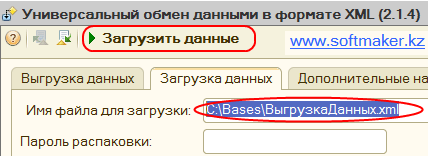
Dati ielādēti!
Ir gadījumi, kad galamērķa un avota datu bāzes dokumenta tabulas daļā noteiktas detaļas atšķiras.
Uztvērējam var būt atribūts “Directory” tipa, un avotam var būt atribūts ar tādu pašu nosaukumu, bet tā veids ir “Uzskaitījums”.
Ko man darīt? Kā pareizi iestatīt noteikumus šī objekta konvertēšanai? Izmantojiet rakstā sniegtos padomus.
Tās pašas darbības attiecas uz versijām 1C:Enterprise 8.1 un 1C:Enterprise 8.0. Datu konvertēšanas konfigurācijas izplatīšana ietver apstrādes failus šīm versijām MD81Exp.epf un V8Exchan81.epf, MD80Exp.epf un V8Exchan.epf.
Turklāt, izmantojot datu konvertēšanas konfigurāciju, varat lejupielādēt datus no versijas 1C:Enterprise 7.7. Pielikumā ir faili V77Exp.ert (datu lejupielāde), V77Imp.ert (datu lejupielāde), MD77Exp.ert (konfigurācijas metadatu struktūras apraksta lejupielāde).
Rakstā ir sīki aprakstīts, kā izmantot šīs ārstēšanas metodes.
Reālajā dzīvē tas ir rets uzņēmums, kas iztiek tikai ar vienu 1C datu bāzi. Visizplatītākā situācija ir divas bāzes, grāmatvedība un algas.
Jāsavieno bāzes - algas uzkrātas, uzkrātajiem nodokļiem jāiet uz grāmatvedību samaksai.
Lai savienotu vairākas datu bāzes, ir Exchange 1C. Kā viņš strādā?
Kas ir Exchange 1C?
Ir veikalu ķēde un centrālais birojs. Katram veikalam un birojam ir noliktava. Preces tiek pārvietotas no noliktavas uz noliktavu (galvenokārt no centrālās noliktavas uz veikala noliktavām), un tiek pārdotas veikalos.
1C mazumtirdzniecības datu bāze tiek izmantota birojā un viena un tā pati datu bāze katrā veikalā. Bāzes veikalos ir pakārtotas bāzei birojā.
Birojā tiek veidoti dokumenti par preču kustību no noliktavas uz noliktavu un noteiktas cenas. Dokumenti tiek augšupielādēti pakārtotās datu bāzēs un tur “parādās” preces.
Veikali veido dokumentus par pabeigtu preču pārdošanu. Dokumenti tiek augšupielādēti biroja datu bāzē un tur “parādās” pārdošana.
Šo shēmu sauc par izplatīto informācijas bāzi (RIB). Dokumentu “augšupielādes” kārtība – divvirzienu 1C apmaiņa. Un šīs shēmas iestatīšana ir URIB vai URIBD (izplatītās informācijas datu bāzes pārvaldība).
Direktoriju apmaiņas principi 1C
1C direktorijus (un visu direktoriju kopu “kompleksā” sauc par NSI - normatīvu atsauces informācija) – dažādās datu bāzēs parasti jābūt vienādam. Tas nozīmē, ka pat tad, ja ir vairākas datu bāzes, preču, noliktavu un darbuzņēmēju saraksts dažādās datu bāzēs ir vienāds.
Izplatīta prakse ir tāda, kad direktoriju ir atļauts rediģēt vienā datu bāzē, un tas tiek kopēts (“migrēts”) uz citām. Kā jau iepriekš runājām, katram 1C elementam ir unikāls identifikators - GUID. Katalogi parasti tiek kopēti kopā ar to GUID, un tādējādi tie ir identiski visā izplatītajā informācijas sistēmā.
Pretējā gadījumā, ja ir savienotas vairākas sākotnēji esošas datu bāzes vai vienlaikus var izveidot direktorijus dažādās datu bāzēs, to GUID būs atšķirīgi. Tam ir atbilstības mehānisms. Īpašā informācijas reģistrā 1C apmaiņas laikā tiek ierakstīta informācija, ka elements no datu bāzes Nr. 1 ar GUID xxx ir vienāds ar elementu šajā datubāzē ar GUID yyy. Sākotnēji esošie elementi, kas vairs nav vienādi, ir jāsalīdzina automātiski (izmantojot citus datus, piemēram, pēc nosaukuma vai nodokļu identifikācijas numura un kontrolpunkta) vai manuāli.
Dokumentu apmaiņas principi 1C
1C dokumenti tiek grāmatoti saskaņā ar reģistriem un pēc tam tiek uzskatīti par “iegrāmatotiem”. Tas rada saprotamas grūtības pārsūtīšanas laikā.
Viena iespēja ir pārsūtīt tikai dokumentus un pēc lejupielādes pārsūtīt tos vēlreiz. Šo metodi izmanto bieži, taču tā var radīt kļūdas - dokuments var netikt ievietots jaunajā datubāzē, jo apstākļi procesa laikā var atšķirties no tiem, kas bija dokumenta ievietošanas brīdī sākotnējā datu bāzē.
Vēl viena iespēja ir pārsūtīt dokumentus un reģistrus kopā. Kā mēs saprotam, uzreiz rodas jautājums - vai nu mēs nododam visus dokumentus kopumā un pēc tam visu reģistru kopumā, vai arī esam spiesti izvēlēties pārsūtīšanai tikai kustības uz pārsūtītajiem dokumentiem.
Pieņemsim, ka mums ir jāpārsūta vienums no Nomenklatūras direktorija. Šajā direktorijā ir 10 lauki, no kuriem 5 ir virknes un skaitļi, un 5 ir saites uz citiem direktorijiem.
Attiecīgi, pārceļot vienu Nomenklatūras elementu, esam spiesti meklēt un pārsūtīt arī 5 citu direktoriju elementus.
Tādējādi, pārsūtot vienu direktorijas elementu vai vienu dokumentu, caur saiti var pārsūtīt 100 vai vairāk citus 1C objektus.
Faktiski ir teikts, ka gandrīz visas konfigurācijas atsauces vienā vai otrā veidā attiecas viena uz otru.
1C apmaiņas plāni
Pieņemsim, ka esam izveidojuši izplatītu datu bāzi un veikuši 1C apmaiņu. Preces iegādātas centrālajā noliktavā un sagatavotas nosūtīšanai uz veikaliem. 1C birojā viņi ieviesa nepieciešamie dokumenti preču kustība. Nepieciešams tos ielādēt veikalos.
Ko darīt? Vai vēlreiz veikt pilnu 1C apmaiņu? Ilgi un neefektīvi! Daudz labāk būtu parēķināt, ko tieši birojā pievienojuši vai mainījuši lietotāji, lai tikai izmaiņas tiktu nosūtītas uz veikaliem.
Šim nolūkam ir 1C apmaiņas plāni. Programmētājs jau iepriekš izveido 1C apmaiņas plānu 1C apmaiņas veikšanai ar kādu citu datu bāzi, piemēram, ar mūsu veikaliem.

1C apmaiņas plānā tiek atzīmēts, kad lietotāji strādā ar direktorijiem un dokumentiem, kas ir pievienots vai mainīts kopš pēdējās 1C apmaiņas ar šo datu bāzi.
URIB 1C izveide
Tātad, mēs izveidosim izplatītu datu bāzi no nulles. Sākotnēji mums ir “vecāku” biroja bāze. No tā mēs atlasīsim veikalu datu bāzes, kas būs tam pakļautas.
Tipiskām konfigurācijām jau ir standarta 1C apmaiņas plāni. Pamatu veidi, kuriem tie paredzēti, ir intuitīvi skaidri no nosaukuma:
- Apmainieties ar 1C ar vietni: apmainiet ar 1C:Bitrix vietni
- Exchange 1C UPP-UT vai UT-Retail: tipiskas apmaiņas ar māsu konfigurācijām
- Pilna – 1C apmaiņa ar datu bāzi, kuras pamatā ir tāda pati konfigurācija.
RIB - izplatītā informācijas bāze - var izveidot arī, pamatojoties uz 1C “Pilna” apmaiņas plānu. Konfiguratorā šajā 1C apmaiņas plānā ir jāatzīmē izvēles rūtiņa “Izplatītā informācijas bāze”.

Konfiguratorā izveidotais 1C apmaiņas plāns norāda, ka mēs gatavojamies apmainīties ar šo konfigurāciju. Uzņēmuma režīmā tajā pašā 1C apmaiņas plānā tagad ir jānorāda konkrētas datu bāzes, pamatojoties uz šo konfigurāciju.
Dosimies uz 1C apmaiņas plānu (Operācijas/Apmaiņas plāns; var būt arī citā izvēlnē, bieži vien izvēlnē Serviss/XXX).

1C apmaiņas plāna datu bāzu sarakstā ir viena ar zaļu apli attēlā. Šis elements apzīmē ŠO BĀZI. Atlikušie elementi norāda CITAS bāzes, ar kurām notiek 1C apmaiņa.
Ir nepieciešams aizpildīt gan visu elementu nosaukumu, gan kodu.

Lai izveidotu veikala apakšbāzi:
- Novietojiet kursoru sarakstā uz 1C apmaiņas plāna elementa, kuru izveidojām kā “veikala bāzi”
- Atlasiet izvēlnes vienumu “Darbības/Izveidot sākotnējo attēlu”.
Rezultātā tiks izveidota viena datu bāze ar tajā augšupielādētajiem sākotnējiem datiem. Tas ir jāatkārto katram 1C apmaiņas plāna elementam, izņemot PAŠREIZĒJO BĀZI.

1C apmaiņas teorija
1C apmaiņas teorija ir diezgan vienkārša:
- Viena no datu bāzēm (parasti centra datu bāze) uzsāk 1C apmaiņu pēc grafika vai “pēc notikuma” (pieteikšanās konkrēta lietotāja datu bāzē utt.)
- 1C apmaiņa sastāv no faila lejupielādes no datu bāzes
- Fails ir jāpārvieto uz vietu, kur vergu datu bāze to var uzņemt (parasti koplietošanas vai ftp, retāk e-pasts)
- Vergu datu bāze lejupielādē saņemto failu
- Kā apstiprinājumu, ka informācija ir saņemta, vergu datubāze augšupielādē “atbildes” failu, kas tiek ielādēts atpakaļ centrālajā datu bāzē tādā pašā veidā.
- 1C apmaiņas sesija ir pabeigta.
Ir arī citas metodes, kā apmainīties ar 1C, nevis caur failiem, bet, piemēram, izmantojot tiešu COM savienojumu starp divām datu bāzēm. Tās priekšrocības:
- Nav nepieciešama vieta failu glabāšanai un pārsūtīšanai
- Nav nepieciešams atkārtoti augšupielādēt apstiprinājumu
- Viss notiek ātrāk, pateicoties pirmajiem diviem punktiem.
Taču ierobežojums ir skaidrs – bāzēm jābūt vienai otrai tik pieejamām, lai varētu iniciēt COM savienojumu.
RIB 1C iestatīšana
Konstantēs tipiskas konfigurācijas(Operations/Constants; vai Service/Program Settings) - parasti jā vispārēja iestatīšana 1C maiņas. Šis ir prefikss elementu kodos un dokumentu numuros, lai viegli noteiktu, kurā datu bāzē tas tika izveidots. Kā arī iekšējā metode informācijas glabāšanai par direktoriju un dokumentu izveides vietu.

Tagad jums ir jākonfigurē, kā notiks periodiskas 1C informācijas apmaiņas process starp izveidotajām datu bāzēm.
Visi RIB iestatījumi 1C ir standarta konfigurācijās, parasti izvēlnē Pakalpojums/Izplatītās informācijas bāzes/Konfigurēt RIB mezglus.

Katram iepriekš izveidotajam “attālā veikala bāzes” elementam jāpievieno iestatījumu elements.

Iestatījumi norāda 1C apmaiņas metodi: fails (kopīgošana), fails (FTP), fails (e-pasts).

Izplatītas 1C informācijas bāzes izveide un iestatīšana plānā klientā
Apskatīsim līdzīgu iestatījumu tipiskā konfigurācijā, pamatojoties uz plāns klients– Tirdzniecības pārvaldības pārskatīšana 11.
Iestatījumi (un izveide no jauna) atrodas saskarnes cilnē Administrēšana. Vienums “Datu apmaiņa”.

Atlasiet “Izveidot apmaiņu izplatītajā informācijas bāzē”.

No paša sākuma 1C lūgs mums norādīt, kā mēs apmainīsimies ar informāciju ar pakārtoto datu bāzi. Šeit ir konfigurācijas opcija “izmantojot failu uz bumbas”.

Šeit ir konfigurācijas opcija, izmantojot FTP failu.

Mūsu 1C apmaiņas iestatījuma nosaukums.

Un uzreiz priekšlikums izveidot “sākotnējo attēlu” - tas ir, pašu vergu datu bāzi ar primārās informācijas augšupielādi tajā.

Atšķirībā no biezā klienta konfigurācijas, abi 1C apmaiņas iestatījumi atrodas vienuviet.
Mēs zinām metadatu struktūru informācijas bāze avots un uztvērējs. Ar šo informāciju mums pilnīgi pietiek, lai noteiktu, kuri avota informācijas bāzes objekti ir jāpārvērš par kādiem uztvērēja informācijas bāzes objektiem. Tas ir, mēs varam noteikt zināmu atbilstību starp avota un uztvērēja informācijas bāzes objektiem. Piemēram, mēs varam norādīt, ka avota informācijas bāzes nomenklatūras direktorijs atbilst uztvērēja informācijas bāzes nomenklatūras direktorijam (vai kādam citam direktorijam).
Šādu atbilstību starp avota un galamērķa objektiem sauksim par “Objektu konvertēšanas noteikumiem” vai OCR.
Parādītajā piemērā redzams, ka apmaiņas (vai Konversijas) noteikumiem “Divi objekti vienā” tiek noteikta objektu atbilstība direktorijiem “Lietotāji” un “Privātpersonas”. Tas ir, ir norādīts, ka direktorija "Lietotāji" objekti no avota informācijas bāzes ir jāpārnes uz uztvērēja informācijas bāzes direktorija "Lietotāji" objektiem.
Kad ir izveidota atbilstība starp objektiem, varat noteikt, kā pārsūtīt šo objektu detaļas. Tas ir, mums ir jānorāda, ka viena direktorija atribūts “Nosaukums” atbilst cita direktorija atribūtam “Nosaukums”.
Mēs šo atbilstību starp avota un galamērķa objektu rekvizītiem (vai detaļām) sauksim par “Īpašuma konvertēšanas noteikumiem” vai PCS.

Parādītais piemērs parāda, ka “Lietotāju” objektu konvertēšanas kārtulām tiek noteiktas 3 atbilstības starp objektu īpašībām (vai detaļām). Norādīts, ka avota informācijas bāzes direktorija “Lietotāji” atribūts “Nosaukums” ir jāpārvērš par uztvērēja informācijas bāzes direktorija “Lietotāji” atribūtu “Nosaukums”.
Kad ir norādīta objektu īpašību atbilstība, programmai divās informācijas bāzēs ir jānorāda kritēriji objektu saskaņošanai (tas ir, jānorāda, kā meklēt objektu galamērķī, izmantojot avota objektu). Šādam salīdzinājumam izmantojiet atbilstošā objekta konvertēšanas kārtulas izvēles rūtiņu "Meklēt". Ja izvēles rūtiņa ir atzīmēta, atbilstošā objekta meklēšana tiks veikta, izmantojot šo rekvizītu. Norādītajā piemērā ir skaidrs, ka objekta meklēšana uztvērēja informācijas bāzē tiks veikta, izmantojot atribūtu “Nosaukums”. Ja meklēšana ir iestatīta, izmantojot vairākas detaļas, tad meklēšana tiks veikta, izmantojot visas vienlaikus (tas ir, nosacījumus uzliek “UN”. Šajā gadījumā atbilstības noteikums ir šāds: Meklēt informācijas bāzē - objekta uztvērējs, kuram visa meklēšanas informācija atbilst informācijas avota objekta meklēšanai).
Turklāt ir iespējams iestatīt atbilstību starp iepriekš definētiem atsauces grāmatu elementiem, raksturīgo tipu plāniem un uzskaites vērtībām. Mēs šādu salīdzinājumu sauksim par VKZ “Vērtību konvertēšanas noteikumiem”.

Parādītais piemērs parāda, ka objektu konvertēšanas noteikumiem “Aģentu līgumu veidi” ir izveidota atbilstība starp uzskaites vērtībām. Tas ir, uzskaitījuma "Īre" vērtība avota informācijas bāzē ir jāpārvērš par uzskaitījuma "Īre" vērtību galamērķa informācijas bāzē.
Iepazināmies ar objektu, rekvizītu un vērtību konvertēšanas noteikumiem. No pirmā acu uzmetiena ļoti vienkārši noteikumi salīdzinājumi ļauj pārsūtīt datus no vienas informācijas bāzes uz citu.
Ar cieņu Vladimirs Milkins(skolotājs un izstrādātājs).
Mācību grāmata par 1C datu konvertēšanu (2. izdevums) Detalizēts ievads apmaiņas noteikumos
Mēs zinām, kas ir apmaiņas noteikumi un kāpēc tie ir nepieciešami. Sīkāk apskatīsim papildu funkcionalitāti darbam ar apmaiņas noteikumiem. Atvērsim datu apmaiņas (pārveidošanas) noteikumu iestatījumus:
Apmaiņas noteikumi nosaka datu avota un mērķa konfigurācijas, kā arī:
Cilne "Papildu":

Varat norādīt noklusējuma faila nosaukumu apmaiņas noteikumu saglabāšanai, datu augšupielādes un lejupielādes moduļiem 7.7, apmaiņas noteikumu nosaukumu.
Cilne "Parametri":
Teiksim, birojā tiek pieņemti tikai preču pasūtījumi, tāpēc vēlams noteikt izkraušanas pakalpojumu aizliegumu. Ja atsauces elementa Nomenklatūras atribūts Service ir iestatīts uz True, tad tiek garantēts, ka tas netiks izlādēts. Vislabāk ir nekavējoties padarīt pakalpojumu izkraušanas kontroli pēc izvēles, lai netiktu mainīti noteikumi, ja attālais birojs sāk pieņemt pakalpojumu pasūtījumus.
Šajā gadījumā mums būs jāapgūst divi jauni paņēmieni darbam ar “Datu konvertēšanas” konfigurāciju - apdarinātāju izmantošana un parametru iestatīšana.
Parametri ir specializēta datu struktūra izkraušanas algoritmos, ko var izmantot, lai piekļūtu apstrādes mainīgajiem. Konversijas noteikumu parametru struktūras iestatīšana tiek veikta konfigurācijā "Datu konvertēšana", un parametru vērtību iestatīšana ir iespējama datu augšupielādes un lejupielādes apstrādes veidā.
Lai rediģētu parametrus, atveriet rediģētajām apmaiņas kārtulām Reklāmguvumu direktorija elementa formu un pārejiet uz cilni Parametri. Izveidosim jaunu direktorijas elementu Parametri. Dosim parametra nosaukumu – UnloadServices. Parametra nosaukums tiek izmantots, lai atsauktos uz to parametru struktūrā, rakstot programmas kods apdarinātājos. Nosaukums tiks parādīts apstrādes veidlapas Parametru tabulas daļā universāla apmaiņa datus. Lai parametrs būtu redzams dialoglodziņā, iestatot augšupielādi, ir jāatzīmē izvēles rūtiņa "Iestatīt dialoglodziņā" un jāizvēlas parametra vērtības veids. Lai strādātu ar parametriem dialoglodziņā, ir jāatzīmē arī izvēles rūtiņa "Lejupielādēt parametrus versijas 2.01 formātā" Reklāmguvumu direktorijas elementa formā.

Nepietiek tikai ar parametru norādīšanu, izkraušanas algoritmam ir “jāsaprot”, kurā gadījumā elementu izlādēt un kurā ne. Līdzīgiem (un daudziem citiem) gadījumiem tiek izmantots apdarinātāja mehānisms. Tās būtība ir tāda, ka visu galveno datu augšupielādes un ielādes algoritmu izpildes galvenajos punktos tiek apstrādāts kods, ko izstrādātājs ir uzrakstījis, veidojot apmaiņas noteikumus. Protams, šāda smalka instrumenta lietošana prasa piesardzību un pārdomātību. Pirms rakstīt savus apdarinātājus, ieteicams rūpīgi izlasīt "Data Conversion 2.0" konfigurācijas palīdzību, kurā ir aprakstīti visi apdarinātājos pieejamie mainīgie un to izmantošana, kā arī apdarinātāju veidi un izsaukšanas iespējas. tos datu apmaiņas algoritmos.
Mūsu vajadzībām mums ir jāizmanto izkraušanas noteikumu apstrādātājs "Pirms izkraušanas". Atvērsim nomenklatūras datu augšupielādes kārtulu un cilnes “Notikumi” laukā “Pirms augšupielādes” ievietosim šādu programmas kodu:

Ko dara mūsu hendlers? Rakstot programmas kodu, datu augšupielādes algoritmos izmantojām mainīgos. Struktūra Parameters tiek izmantota, lai piekļūtu parametram UnloadServices, kas norādīts datu apmaiņas apstrādes veidlapā. Objekta mainīgais nodrošina piekļuvi objektam, kas tiek lapots. Un Mainīgais Atteikums ļauj kontrolēt atteikumu izkraut pašreizējo objektu. Apdarinātājs tiek izpildīts tieši pirms objekta izkraušanas, kas dod iespēju atcelt objekta izkraušanu.

TIKAI V8–V8 APMAIŅAI UN AUGšupielādes UN LEJUPIELĀDES APSTRĀDEI VISMAZ 2.0.18.1
Ir iespējams pārsūtīt parametrus no vienas konfigurācijas uz citu. Lai to izdarītu, cilnē “Parametri” pietiek atzīmēt izvēles rūtiņu “Nokārtot parametru augšupielādējot”, un šis parametrs tiks ievietots apmaiņas failā un tā vērtībai var piekļūt, ielādējot datus. Varat norādīt parametra konvertēšanas kārtulu, saskaņā ar kuru vērtības ir jāpārvērš. Izmantojot izvēles rūtiņu “Nodot parametru augšupielādējot”, varat pārsūtīt tikai tos parametrus, kas tiek rediģēti dialoglodziņā, augšupielādējot datus. Ja jums ir jānodod parametrs, kas šajā dialoglodziņā nav, jums ir jāizsauc procedūra:
Cilnē Augšupielādēt parametri ir parādījies parametrs, kas maina to pakalpojumu vērtības, kuri tiek izlādēti vai netiek izlādēti.
